Importar contatos do Gmail para o Outlook
Se você costumava usar o Gmail e agora está querendo usar o Outlook como seu email principal, é bom saber como importar contatos do Gmail para o Outlook para facilitar na migração, pois dependendo da quantidade de contatos que você tenha, adicioná-los um por um pode ser uma tarefa bastante irritante.
Se estiver procurando o inverso, confira o post sobre como exportar contatos do Outlook para o Gmail.
Como importar contatos do Gmail para o Outlook
Exportando contatos do Gmail
Comece acessando sua conta do Gmail.
Em seguida clique em “Gmail” do lado esquerdo superior da página e selecione “Contatos”. Se preferir entre no link direto para os contatos do Google https://contacts.google.com.
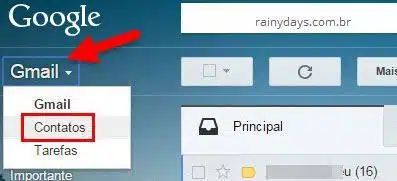
Clique em “Mais” no menu superior e selecione “Exportar”. Caso você esteja usando a versão nova dos contatos, a opção “Mais” aparecerá no menu da esquerda e não na parte de cima.
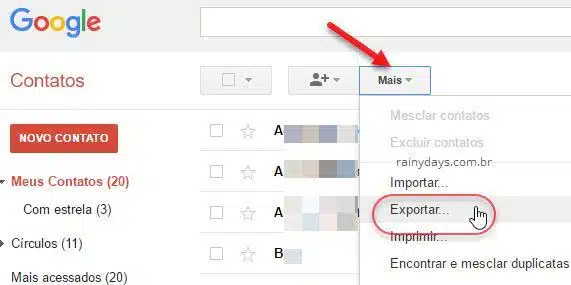
Em “Quais contatos deseja exportar?” (1) deixe marcado “Todos os contatos”. Em formato de exportação selecione “Formato CSV do Outlook” (2). Clique em “Exportar” (3) para salvar.
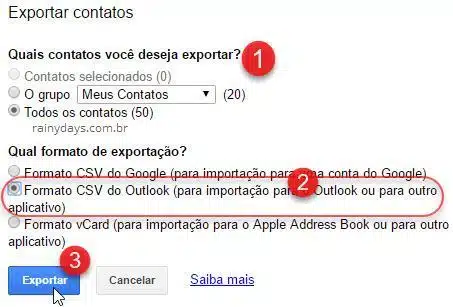
Salve o arquivo no seu computador.
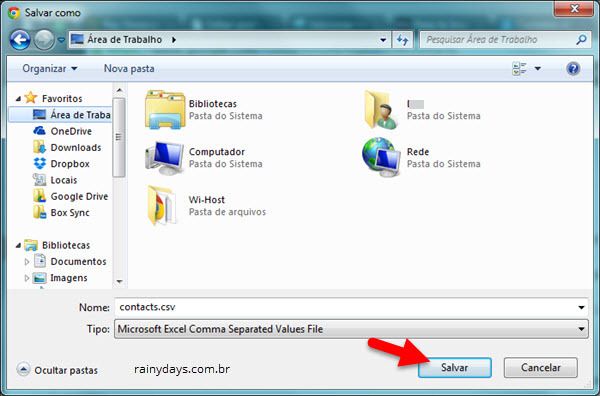
Pronto, o arquivo será salvo na pasta que escolheu.
Importando contatos para o Outlook
Agora abra o Outlook e clique em “Arquivo”.
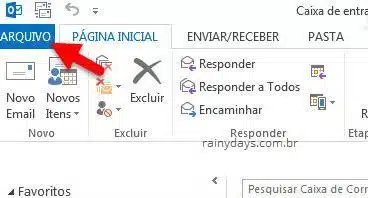
No menu da esquerda selecione “Abrir e Exportar” e clique em “Importar/Exportar”.
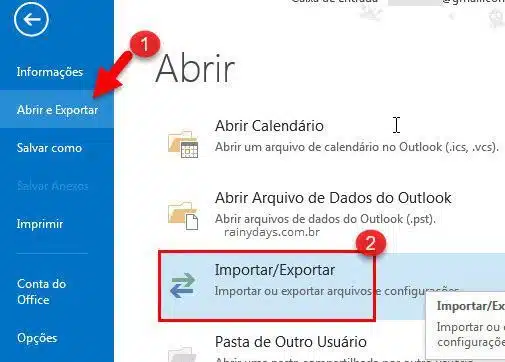
Selecione “Importar de outro programa ou arquivo” e clique “Avançar”.

Marque “Valores separados por vírgula” e clique em “Avançar”.
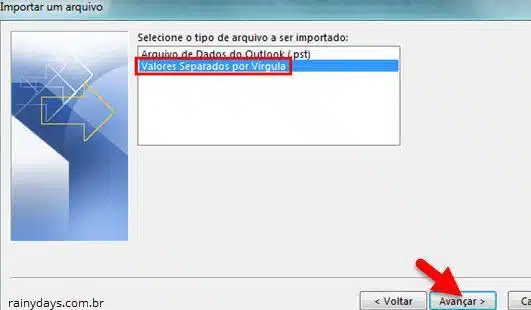
Clique em “Procurar” (1) e selecione o arquivo do Gmail que salvou no início. Caso não queira que ele importe contatos duplicados, selecione “Não importar itens duplicados” (2) e clique em “Avançar” (3).
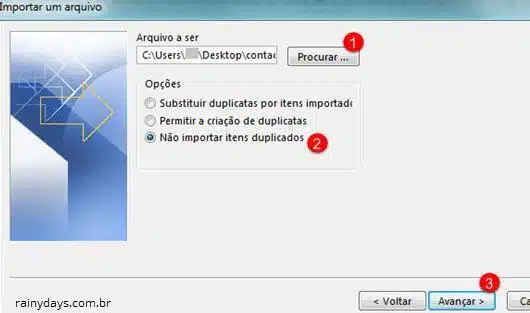
Selecione a pasta “Contatos” e clique em “Avançar”.
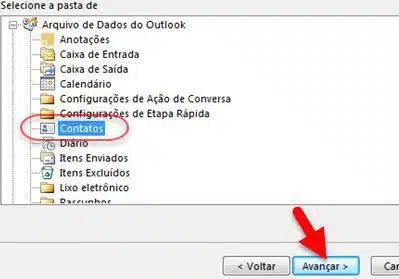
Clique em “Concluir” para finalizar.
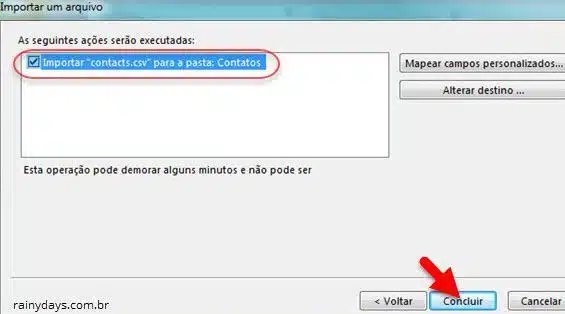
Você poderá ver todos os contatos que importou clicando em “Pessoas” no menu inferior.
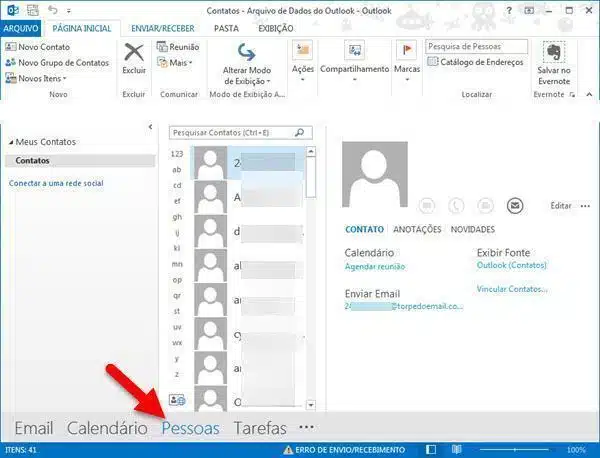
Pronto, agora todos seus contatos estarão organizados no Outlook.
